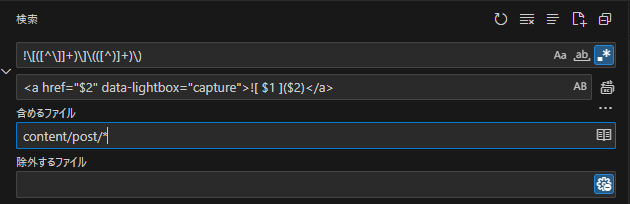はじめに
Hugoのブログの画像が解像度が固定されているので、拡大もできなくて見づらいなと思ったので lightboxを導入する。
環境
Windows 10 Professional
WSL2 (Ubuntu22.04 LTS)
lightbox 2.11.4lightboxの導入
下記のページより、最新のバージョンをダウンロードする。
https://github.com/lokesh/lightbox2/releasesHugoのプロジェクトに
css,js,imagesを入れる。 ※下記のように今回入れる。
static ---- css
|--lightbox.css
|
----images
|
----js
|--lightbox.js- テーマの
config.tomlのcustomCSS,customJSのパラメータに追加する。
- customCSS = ["syntax.css"] # if ['custom.css'], load '/static/css/custom.css' file
- customJS = [] # if ['custom.js'], load '/static/js/custom.js' file
+ customCSS = ["syntax.css", "lightbox.css"] # if ['custom.css'], load '/static/css/custom.css' file
+ customJS = ["lightbox.js"] # if ['custom.js'], load '/static/js/custom.js' file
これで完了。
画像タグの変更
今までは、画像の挿入を下記のように行っていた。
↓

これを下記のように変更する
<a href="/image/tech/tips/install-lightbox2-to-hugo-blog/IMG_4152.jpeg" data-lightbox="capture">

</a>全記事の画像URLの貼り替え
大変そうな作業だなと思ったので、ChatGPT にお助けを頂いた。
↓
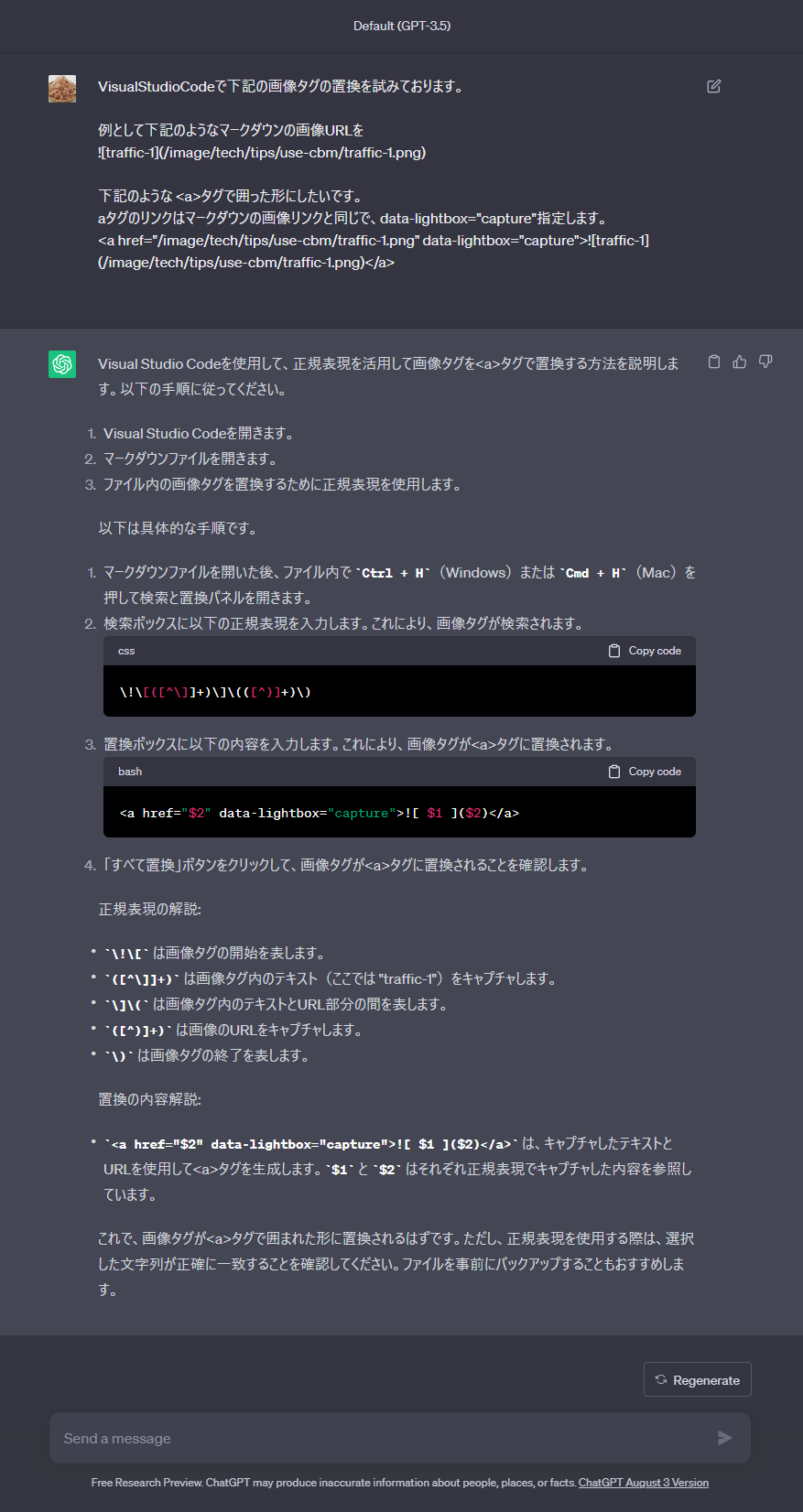
というわけでこれを実施する。
置換
置換対象
!\[([^\]]+)\]\(([^)]+)\)置換文字列
というわけで、想定通りに置換ができた。
参考
- lokesh / lightbox2 | GitHub
https://github.com/lokesh/lightbox2 - Lightbox | Hugo Codex
https://hugocodex.org/add-ons/lightbox/ - 動くサイト制作「Lightbox2」の使い方[初心者向け]
https://webdesign-pg.com/lightbox2#toc4
おわりに
Hugoでlightboxをどうしても使いたかったので導入した。
いつも画像見るとき大変だったので、これで少しは楽になる…はず?